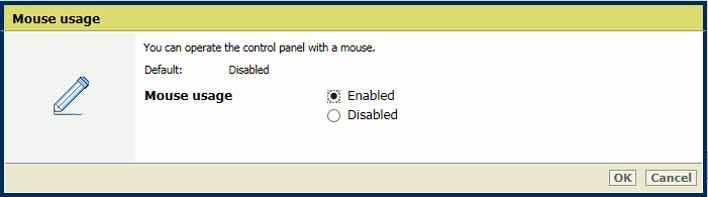Этот раздел содержит следующие инструкции.
Защита информации в Settings Editor
Включение и отключение возможности использования USB-привода
Включение или отключение порта USB для печати
Включение порта USB для сканирования
Включение или отключение использования мыши для работы с панелью управления
Существует несколько общих параметров для обеспечения безопасности доступа, которые применяются ко всем пользователям принтера.
С помощью параметров [Конфигурация системы] на панели управления можно включить или отключить возможность использования USB-порта.
Когда порт USB отключен, с помощью USB-привода нельзя устанавливать, обновлять, импортировать программное обеспечение или возвращаться к его предыдущей версии.
Откройте Settings Editor и перейдите в раздел: .

Воспользуйтесь параметром [Разрешение на просмотр Settings Editor].
[С проверкой подлинности пользователя]: разрешить просмотр после проверки подлинности пользователя. Для просмотра данных в Settings Editor пользователи должны иметь права доступа [Доступ к Settings Editor и PRISMAsync Remote Manager].
[Без проверки подлинности пользователя]: : разрешить просмотр без проверки подлинности пользователя.

Если пользователь собирается изменить параметр, PRISMAsync Print Server снова проверяет, есть ли у пользователя соответствующие права.

Перейдите на панель управления.
Нажмите .
С помощью параметра [Использование USB-устройства] включите или отключите возможность использования USB-привода.
Откройте Settings Editor и перейдите в раздел: .

С помощью параметра [Печать с USB] включите или отключите возможность использования USB-порта для печати.

Откройте Settings Editor и перейдите в раздел: .

С помощью параметра [Сканирование на USB-накопитель] включите или отключите возможность использования USB-порта для сканирования.
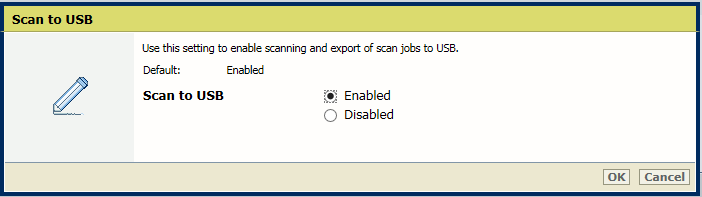
Откройте Settings Editor и перейдите в раздел: .

С помощью параметра [Использование мыши] включите или отключите возможность использования мыши.